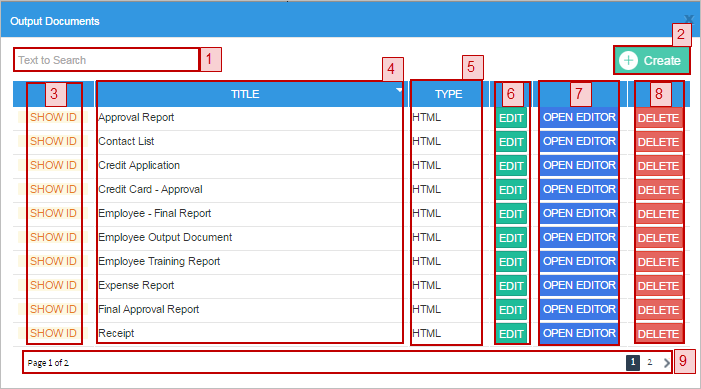اسناد خروجی فایل هایی هستند که در حین اجرای یک فرایند تولید شده که به صورت دیجیتالی در خارج از Processmaker می توانند چاپ یا ذخیره شوند. اسناد خروجی برای ایجاد سوابق خارجی در مورد داده های فرایند مفید است. همچنین میتوان از این طریق به ایجاد اسناد با فرمت مشخص مانند نامه ها، صورتحساب ها و رسید ها اقدام نمود.
اسناد خروجی در قالب HTML ایجاد می شود و می تواند حاوی متغیرهایی باشد که هنگام وارد کردن اطلاعات یک فرایند وارد می شوند.
اسناد خروجی به صورت PDF و یا DOC (اسناد ورد) تولید می شود، بنابراین می توانند به راحتی با استفاده از Adobe Acrobat و Microsoft Office (یا جایگزین هایی مانند Foxit Reader، Evince، Okular، WordPerfect، AbiWord و OpenOffice مشاده شوند.
اگر فایل های تولید شده حاوی تصاویر باشند یا لازم است تا اندازه فایل را کاهش دهید، TCPDF توصیه می شود. از سوی دیگر HTML2PDF فایل های فشرده PDF را تولید می کند که پارامترهای اضافی را در کد حذف می کند، بدین معنی که فایل PDF کوچکتر خواهد بود.
این مطلب را هم بخوانید: بهترین نرم افزار BPMS کدام است؟
امکان مشاهده لیست اسناد خروجی ایجاد شده در هر فرایند وجود دارد. روی گزینه اسناد خروجی در منوی اصلی کلیک کنید.
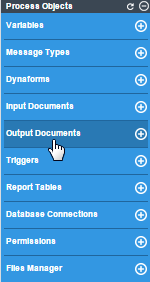
اسناد خروجی موجود مانند شکل زیر لیست می شوند.
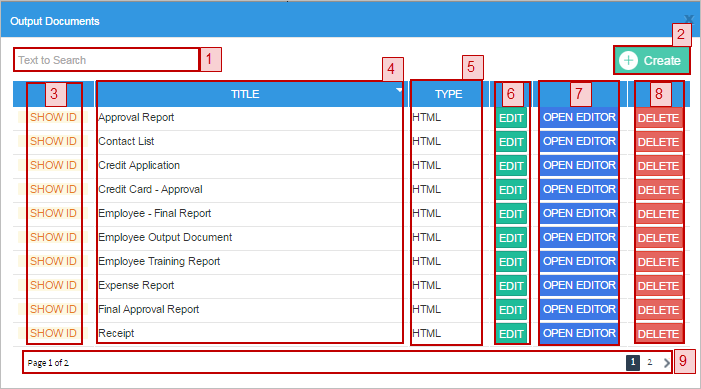
با کلیک بر روی گزینه Open Editor که در شکل بالا با شماره ۷ مشخص است یک پنجره مشابه تصویر پایین نمایش داده میشود.
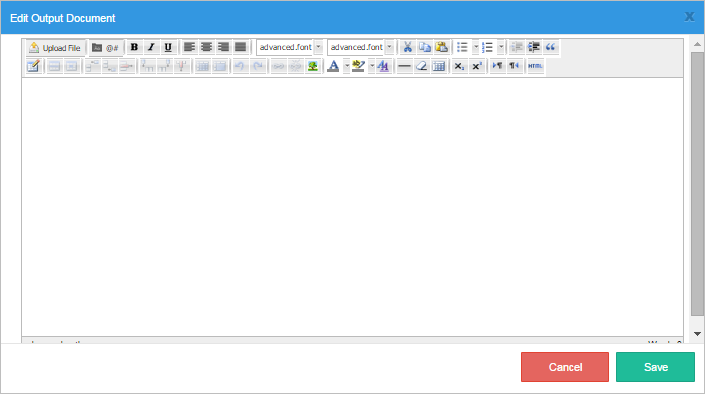
نحوه ایجاد سند خروجی
برای ایجاد اسناد خروجی، پروژه را باز کنید و به سمت راست صفحه نمایش که در آن جعبه ابزار اصلی قرار دارد بروید. اشاره گر ماوس را روی علامت + حرکت دهید و گزینه Create را کلیک کنید.
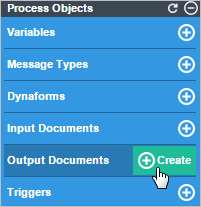
پس از کلیک روی گزینه Create پنجره زیر نمایش داده می شود:
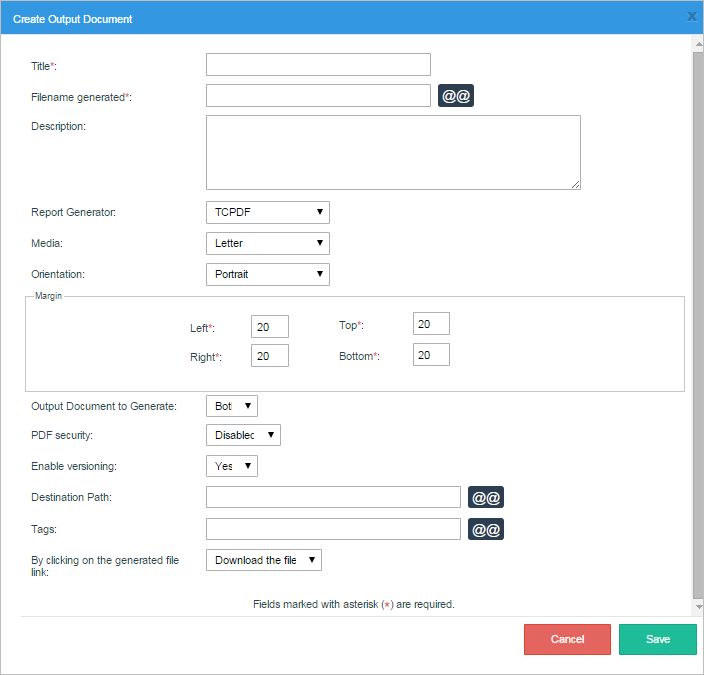
Title: عنوان مورد نظر برای سند خروجی خود را در اینجا وارد کنید.
Filename generated: نام فایلی که هنگام ایجاد یک سند خروجی در زمان اجرای فرایند ایجاد شود.
Description: توضیحات مختصری در مورد سند خروجی
Report Generator: موتوری که میخواهید سند خروجی بوسیله آن تولید شود را انتخاب کنید. از HTML2PDF برای نسخه های Processmaker 2.5 به قبل و TCPDF را برای نسخه ۳ به بعد انتخاب کنید.
Media: اندازه برگه را مشخص کنید که سند خروجی قرار است بر روی اطلاعات را درج کند.
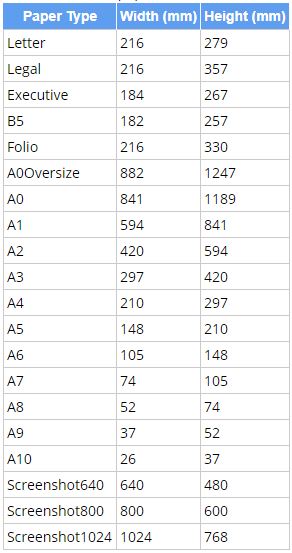
Left: اندازه حاشیه چپ کاغذ بر حسب میلیمتر
Right: اندازه حاشیه راست کاغذ بر حسب میلیمتر
Top: اندازه حاشیه بالای کاغذ بر حسب میلیمتر
Bottom: اندازه حاشیه پایین کاغذ بر حسب میلیمتر
Output Document to Generate: انتخاب کنید که خروجی در قالب DOC یا PDF یا هر دو فرمت تولید شود.
PDF Security: گزینه ای که اجازه می دهد محدودیت و رمز عبور برای سند PDF تولید شده اعمال کرد که شامل گزینه های زیر است:
- Open Password: یک رمز عبور را برای باز کردن سند PDF تعریف کنید.
- Owner Password: رمز عبور را تغییر دهید تا مجوزهای سند PDF را تغییر دهید.
- Allowed Permissions: نحوه استفاده از سند PDF را انتخاب کنید. برای انتخاب بیش از یک گزینه، در هنگام کلیک کردن بر روی گزینه های زیر کلید CTRL را نگه دارید:
- Modify
- Copy
- Forms: فیلدها در سند ممکن است پر شوند.
- Enable Versioning: دو گزینه بله و خیر در این قسمت وجود دارد. اگر “بله” انتخاب شده باشد، Processmaker چندین نسخه سند خروجی را حفظ خواهد کرد. اگر یک سند خروجی در مراحل مختلف یک فرایند ایجاد شود، قابلیت Versioning بسیار مفید خواهد بود. این گزینه اجازه می دهد تا از نحوه تغییر داده های سند در طی یک فرایند، مطلع شوید.
- Destination Path: نام پوشه ای را که در آن سند خروجی باید ذخیره شود را وارد کنید. روی گزینه [@@] کلیک کنید و متغیری را که میخواهید از آن برای عنوان پوشه استفاده کنید، را انتخاب کنید. برای مشخص کردن زیر پوشه در داخل پوشه اصلی، یک مسیر را به آن پوشه وارد کنید و هر پوشه را با یک / جدا کنید.
- Tags: از این قابلیت برای برچسب و تگ گذاری سند خروجی استفاده میشود. برای اضافه کردن چند تگ بین آنها میتوان از کاما استفاده کرد. با کلیک بر روی گزینه [@@] میتوان متغیر مورد نظر برای استفاده در نام برچسب را انتخاب کرد.
- By clicking on the generated file link: از این گزینه انتخاب میکنیم که سند دانلود یا فقط باز شود.